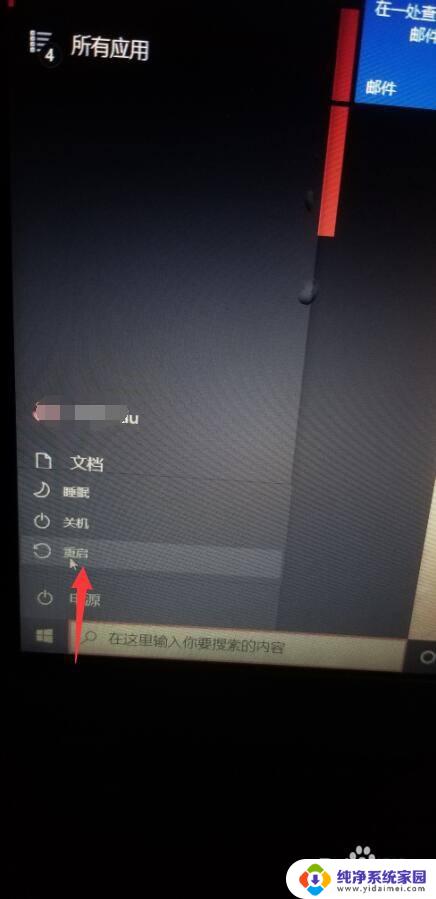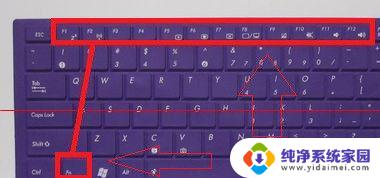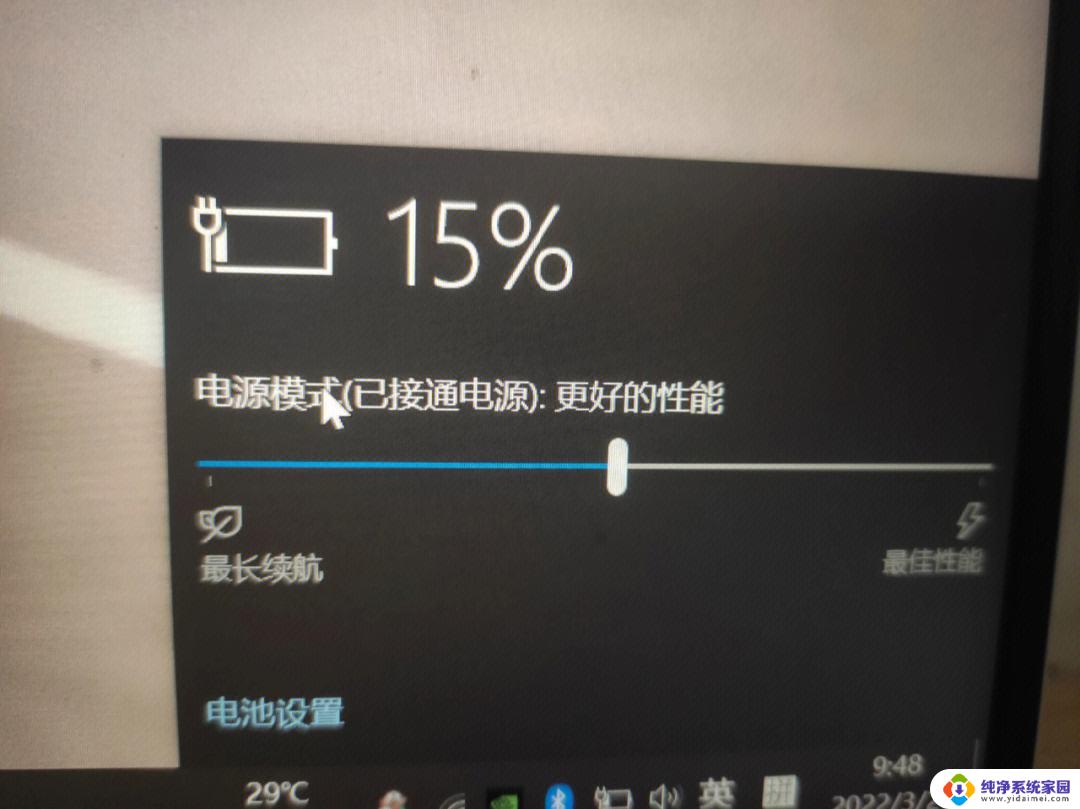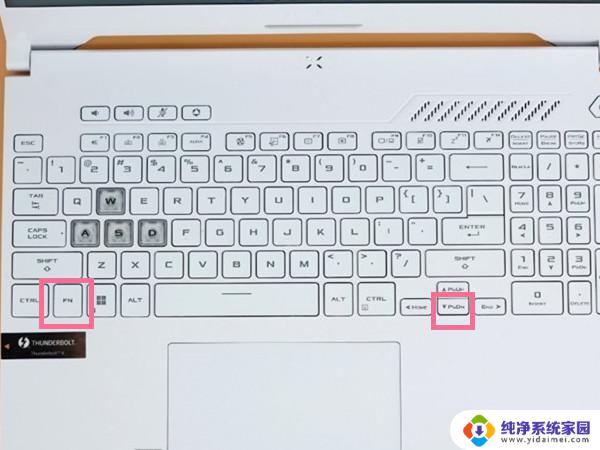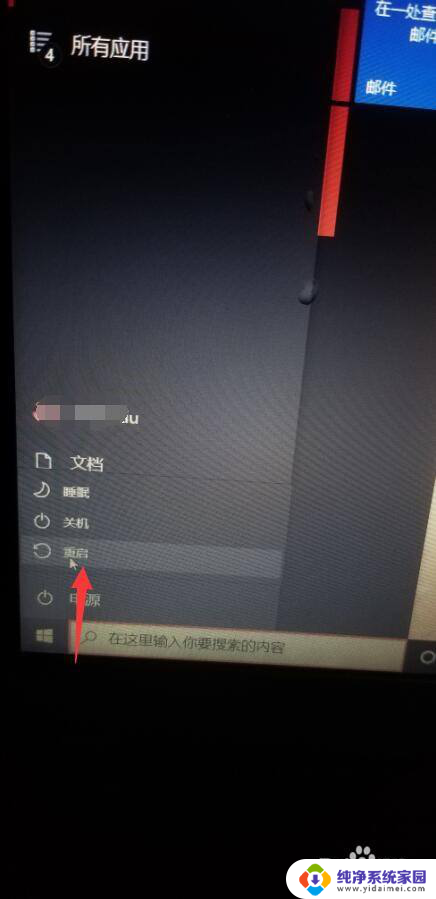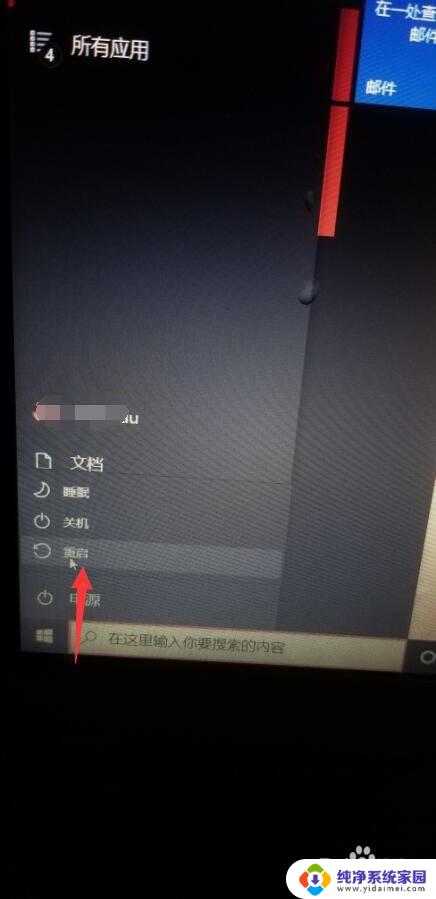华硕电脑win键怎么解锁 华硕笔记本win键锁定解除方法
更新时间:2023-06-19 08:44:53作者:jiang
华硕电脑win键怎么解锁,随着电脑的普及,笔记本电脑已成为人们工作和娱乐不可或缺的工具,然而在使用笔记本电脑的过程中,有时我们会遇到一些问题,比如华硕笔记本的Win键锁定,导致无法使用常用的快捷键等功能。那么华硕电脑的Win键怎么解锁呢?下面我们简单介绍一下解锁的方法。
具体步骤:
1.搜索组策略
在屏幕左下角位置点击搜索图标,搜索“组策略”并打开找到的应用。
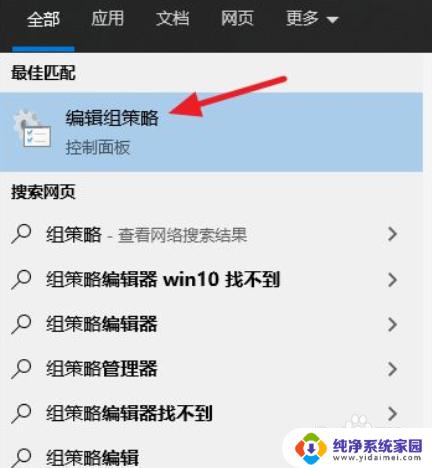
2.选择Windows组件
在本地组策略编辑器窗口左侧菜单中,依次选择用户配置>管理模板>Windows组件。
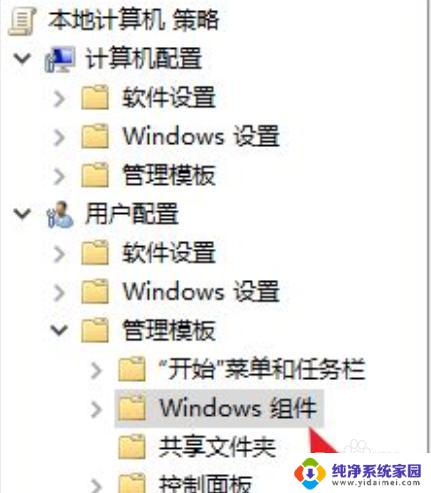
3.找到文件资源管理器
在展开的菜单中找到“文件资源管理器”菜单项并选中。
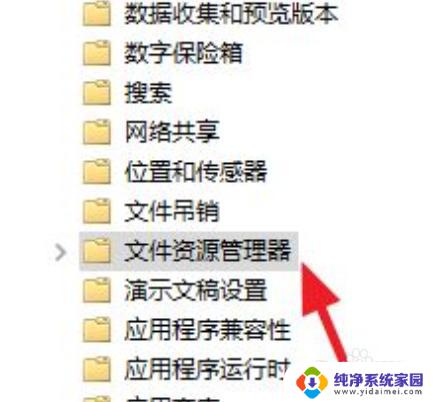
4.关闭Windows键热键
在窗口的右侧找到“关闭Windows键热键”并双击打开,在打开的窗口中选择已启用。点击确定即可。
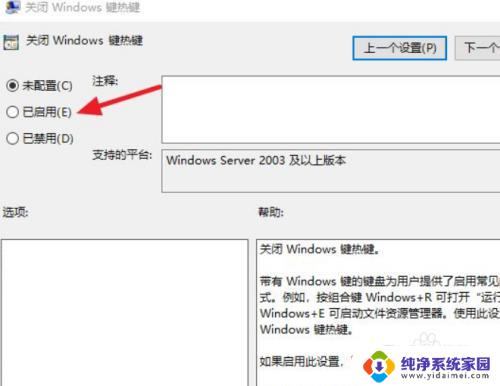
以上是华硕电脑Win键的解锁方法,如果您遇到此问题,可以按照此方法进行解决,希望这能帮助到您。